
在 Mac OS X 10.9 上设置 JAVA_HOME 环境变量
刚接触 MacBook Pro 和 Java,您在设置 JAVA_HOME 环境变量时面临挑战。尽管查阅了各种指南,但您还是在文件编辑和错误消息方面遇到了障碍。
在 Mac OSX 环境中设置 JAVA_HOME 的分步指南:
- 找到终端:打开 Spotlight 搜索栏(⌘ Space),输入“Terminal”,然后启动它。
-
识别您的 Shell:确定您使用的是 bash 还是 zsh。运行以下命令:
echo $SHELL
- 如果它返回“/bin/bash”,则您正在使用 bash。
- 如果它返回“/bin/zsh”,您将使用 bash。正在使用 zsh。
-
更新 Shell 配置文件:
-
对于 bash:
echo export "JAVA_HOME=$( /usr/libexec/java_home )" >> ~/.bash_profile
-
对于 zsh:
echo export "JAVA_HOME=$( /usr/libexec/java_home )" >> ~/.zshrc
-
-
重新启动您的 Shell: 键入以下命令以重新启动 shell:
exec $SHELL
-
验证 JAVA_HOME: 运行此命令检查 JAVA_HOME 是否设置正确:
echo $JAVA_HOME
-
指定 JDK 版本(可选):如果安装了多个 JDK 版本,请使用 java_home 中的 -v 标志指定所需的版本:
echo export "JAVA_HOME=$( /usr/libexec/java_home -v 1.7 )" >> ~/.bash_profile
解决终端错误:
- 错误 1(文件编辑冲突):如果您看到此消息,则其他人可能正在编辑该文件。尝试退出所有编辑会话并再次运行命令。
- 错误 2(编辑会话崩溃):如果遇到此消息,请使用“:recover”或“vim -r”恢复更改/Users/Erwin/.bash_profile。”或者,删除交换文件以避免将来
以上是如何在 Mac OS X 10.9 上设置 JAVA_HOME 环境变量?的详细内容。更多信息请关注PHP中文网其他相关文章!
 在Java应用程序中缓解平台特定问题的策略是什么?May 01, 2025 am 12:20 AM
在Java应用程序中缓解平台特定问题的策略是什么?May 01, 2025 am 12:20 AMJava如何缓解平台特定的问题?Java通过JVM和标准库来实现平台无关性。1)使用字节码和JVM抽象操作系统差异;2)标准库提供跨平台API,如Paths类处理文件路径,Charset类处理字符编码;3)实际项目中使用配置文件和多平台测试来优化和调试。
 Java的平台独立性与微服务体系结构之间有什么关系?May 01, 2025 am 12:16 AM
Java的平台独立性与微服务体系结构之间有什么关系?May 01, 2025 am 12:16 AMjava'splatformentenceenhancesenhancesmicroservicesharchitecture byferingDeploymentFlexible,一致性,可伸缩性和便携性。1)DeploymentFlexibilityAllowsibilityAllowsOllowsOllowSorlowsOllowsOllowsOllowSeStorunonAnyPlatformwithajvM.2)penterencyCrossServAccAcrossServAcrossServiCessImplifififiesDeevelopmentandeDe
 GRAALVM与Java的平台独立目标有何关系?May 01, 2025 am 12:14 AM
GRAALVM与Java的平台独立目标有何关系?May 01, 2025 am 12:14 AMGraalVM通过三种方式增强了Java的平台独立性:1.跨语言互操作,允许Java与其他语言无缝互操作;2.独立的运行时环境,通过GraalVMNativeImage将Java程序编译成本地可执行文件;3.性能优化,Graal编译器生成高效的机器码,提升Java程序的性能和一致性。
 您如何测试Java应用程序的平台兼容性?May 01, 2025 am 12:09 AM
您如何测试Java应用程序的平台兼容性?May 01, 2025 am 12:09 AM效率testjavaapplicationsforplatformcompatibility oftheSesteps:1)setUpautomatedTestingTestingActingAcrossMultPlatFormSusingCitoolSlikeSlikeJenkinSorgithUbactions.2)contuctualtemualtemalualTesteTESTENRETESTINGINREALHARTWARETOLEALHARDOELHARDOLEATOCATCHISSUSESUSEUSENINCIENVIRENTMENTS.3)schictcross.3)schoscross.3)
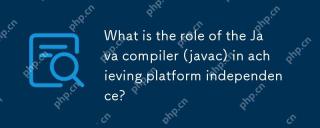 Java编译器(Javac)在实现平台独立性中的作用是什么?May 01, 2025 am 12:06 AM
Java编译器(Javac)在实现平台独立性中的作用是什么?May 01, 2025 am 12:06 AMJava编译器通过将源代码转换为平台无关的字节码,实现了Java的平台独立性,使得Java程序可以在任何安装了JVM的操作系统上运行。
 在平台独立性的平台独立性上使用字节码优于本机代码的优点是什么?Apr 30, 2025 am 12:24 AM
在平台独立性的平台独立性上使用字节码优于本机代码的优点是什么?Apr 30, 2025 am 12:24 AMByteCodeachievesPlatFormIndenceByByByByByByExecutedBoviratualMachine(VM),允许CodetorunonanyplatformwithTheApprepreprepvm.Forexample,Javabytecodecodecodecodecanrunonanydevicewithajvm
 Java真的100%独立于平台吗?为什么或为什么不呢?Apr 30, 2025 am 12:18 AM
Java真的100%独立于平台吗?为什么或为什么不呢?Apr 30, 2025 am 12:18 AMJava不能做到100%的平台独立性,但其平台独立性通过JVM和字节码实现,确保代码在不同平台上运行。具体实现包括:1.编译成字节码;2.JVM的解释执行;3.标准库的一致性。然而,JVM实现差异、操作系统和硬件差异以及第三方库的兼容性可能影响其平台独立性。
 Java的平台独立性如何支持代码可维护性?Apr 30, 2025 am 12:15 AM
Java的平台独立性如何支持代码可维护性?Apr 30, 2025 am 12:15 AMJava通过“一次编写,到处运行”实现平台独立性,提升代码可维护性:1.代码重用性高,减少重复开发;2.维护成本低,只需一处修改;3.团队协作效率高,方便知识共享。


热AI工具

Undresser.AI Undress
人工智能驱动的应用程序,用于创建逼真的裸体照片

AI Clothes Remover
用于从照片中去除衣服的在线人工智能工具。

Undress AI Tool
免费脱衣服图片

Clothoff.io
AI脱衣机

Video Face Swap
使用我们完全免费的人工智能换脸工具轻松在任何视频中换脸!

热门文章

热工具

SublimeText3 Mac版
神级代码编辑软件(SublimeText3)

Dreamweaver CS6
视觉化网页开发工具

记事本++7.3.1
好用且免费的代码编辑器

Atom编辑器mac版下载
最流行的的开源编辑器

VSCode Windows 64位 下载
微软推出的免费、功能强大的一款IDE编辑器





